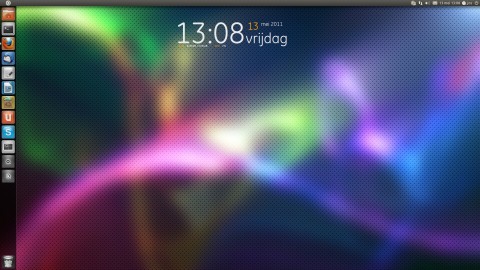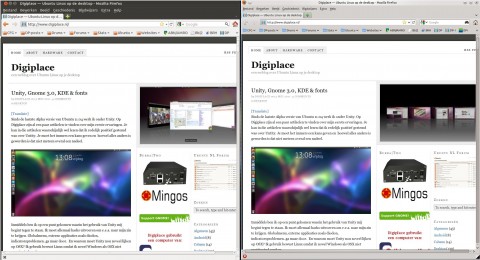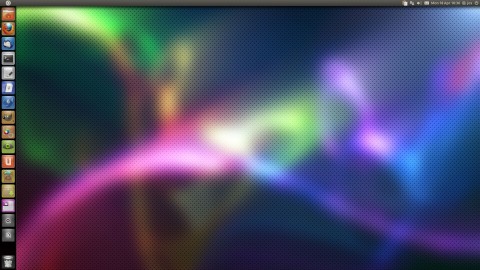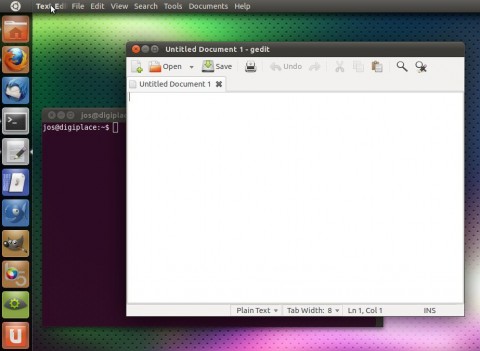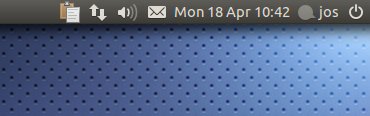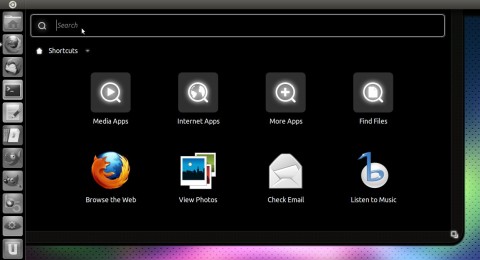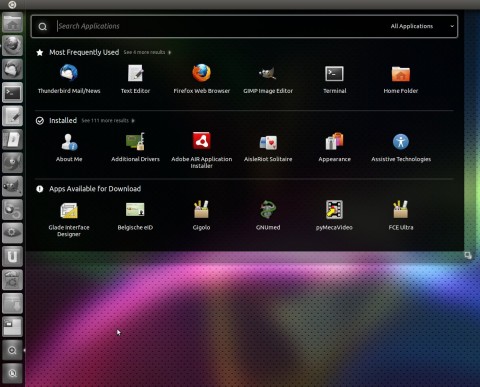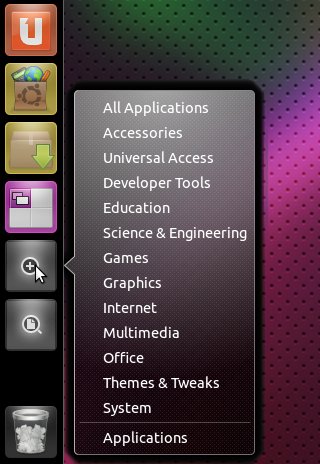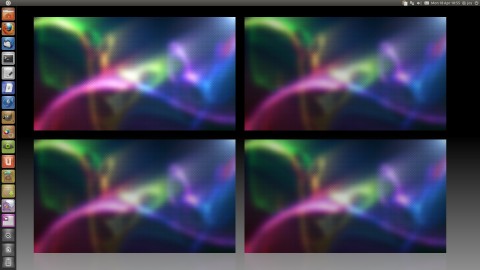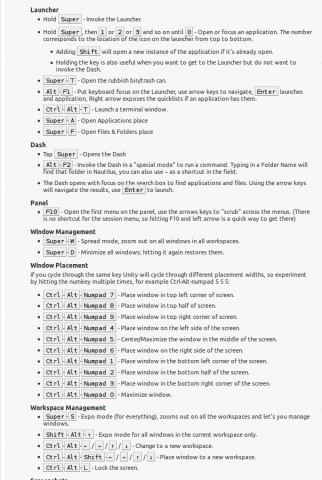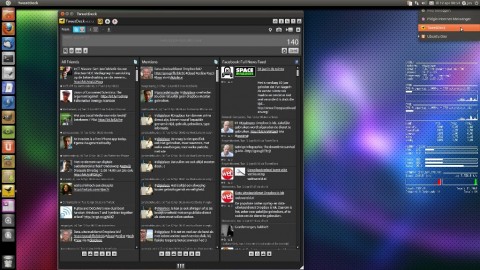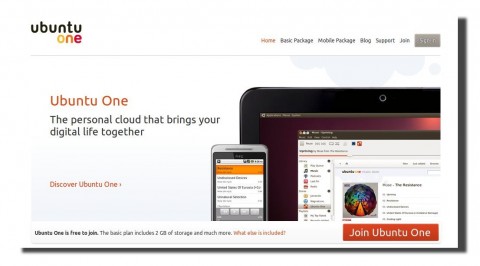Unity, Gnome 3.0, KDE & fonts
Sinds de laatste Alpha versie van Ubuntu 11.04 werk ik onder Unity. Op Digiplace zijn al een paar artikelen te vinden over mijn eerste ervaringen. Je kan in die artikelen waarschijnlijk wel lezen dat ik redelijk positief gestemd was over Untity. Je moet het immers een kans geven en hoewel alles anders is geworden is dat niet meteen overal een nadeel.
Inmiddels ben ik op een punt gekomen waarin het gebruik van Unity mij begint tegen te staan. Ik moet allemaal hacks uitvoeren om e.e.a. naar mijn zin te krijgen. Globalmenu, externe applicaties zoals diodon, indicatorsproblemen..ga maar door. En waarom moet Unity nou zoveel lijken op OSX? Ik gebruik bewust Linux omdat ik zowel Windows als OSX niet prettig vind werken.
Nou wil ik ook uit principe niet terug naar de vertrouwde Gnome 2.* omgeving. Die bevalt welliswaar erg goed, maar is toch gedoemd te verdwijnen. Dan kijk ik toch liever vooruit naar dingen die gaan komen.
Gnome 3.0 heb ik inmiddels geprobeerd. In eerste instantie via een PPA onder Ubuntu. Ik werd daar niet gelukkiger van. Ik heb Fedora 15 Beta gebruikt en daar werkt het wel weer beter. Maar daar krijg ik niet hetzelfde mooie plaatje als onder Ubuntu. De fonts zijn niet zo strak, scherp zoals ik dat gewend ben. Ligt het aan mij? Kan best, help mij maar om het te verbeteren. Want ik krijg het niet voor elkaar. Niet alleen onder Fedora overigens, ook onder OpenSuse 11.4 komt dat probleem om de hoek kijken. Niet dat het heel slecht is, maar gewoon niet zo mooi als onder Ubuntu.
De irritatie liep zo hoog op dat ik zelfs Kubuntu ben gaan installeren. En dat is nogal wat dat je als Gnome gebruiker via Unity naar KDE gaat kijken.
Laat ik maar meteen zeggen dat ik heel veel goede dingen zie in KDE. Zo mooi en veelzijdig dat ik mij begon af te vragen waarom ik niet naar KDE overstap.
Maar ook daar zijn de problemen met font rendering aanwezig. Wat ik ook probeer, ik krijg geen mooie rendering van de fonts voor elkaar. En via allerlei reviews (zoals bijvoorbeeld deze) blijkt dat ik daar niet alleen in sta. Vroeger (2003 of zo) loste ik dat onder Mandrake op door gnome-settings-daemon te laden. Dan werd de Gnome manier van werken onder KDE toegepast met een prachtig beeld als resultaat. Maar dat werkt tegenwoordig niet meer lijkt wel.
Daarom ben ik weer terug bij Ubuntu 11.04. Niet uit overtuiging, maar bij gebrek aan beter. Een beetje vreemd, maar op dit moment weet ik het even niet meer. Ik denk overigens dat die problemen opgelost zijn in oktober van dit jaar. Dan wordt zowel Gnome 3.0 als Unity aangeboden en kan je vrij tussen die twee switchen zonder je windowmanager om zeep te helpen. Ik vertrouw erop dat tegen die tijd veel van de geconstateerde ongemakken zijn overwonnen. Maar ondertussen knaagt KDE 4.6 aan mijn geweten.
Update:
Hier een tweetal screenshots naast elkaar. Links is Unity, Rechts is KDE. Zorg dat je full screen die afbeelding bekijkt om verschillen te kunnen zien van fonts.